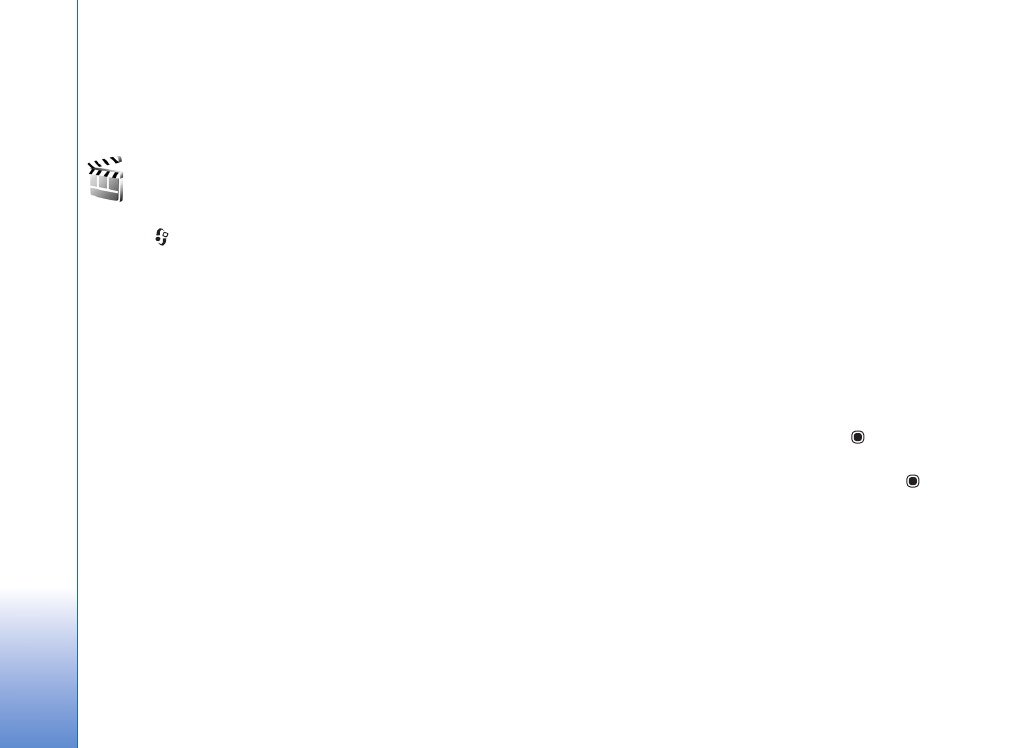
Een aangepaste muvee maken
1
Selecteer in
Galerij
afbeeldingen en video's voor
de muvee en selecteer
Opties
>
Bewerken
>
muvee
maken
. De weergave voor het selecteren van stijlen
wordt geopend.
2
Blader naar de gewenste stijl en selecteer
Opties
>
Aanpassen
.
3
Selecteer de clips die u in de muvee wilt opnemen
in
Video's en afb.
of
Muziek
.
In
Video's en afb.
kunt u aangeven in welke volgorde
u de bestanden wilt afspelen in de muvee. Selecteer het
bestand dat u wilt verplaatsen door op
te drukken.
Ga vervolgens naar het bestand waaronder u het
gemarkeerde bestand wilt plaatsen en druk op
.
Als u afbeeldingen en video's wilt toevoegen aan
of verwijderen uit de muvee, selecteert u
Opties
>
Toevoegen/Verwijderen
.
Ga naar
Video's en afb.
en kies
Opties
>
Inhoud
selecteren
als u de videoclips wilt knippen. Zie ‘Inhoud
selecteren’ op pag. 61.
U kunt in
Bericht
een begin- en eindtekst toevoegen
aan de muvee.

Mediatoepassingen
61
In
Lengte
kunt u de lengte van de muvee opgeven.
Maak een keuze uit de volgende opties:
Dr gebr. gedefinieerd
- Hiermee bepaalt u de lengte
van de muvee.
Multimediabericht
- Hiermee optimaliseert
u de lengte van de muvee voor verzending in
een multimediabericht.
Gelijk aan muziek
- Hiermee stelt u de duur van
de muvee in op de duur van de gekozen muziekclip.
Automatisch selecteren
- Hiermee worden alle
geselecteerde afbeeldingen en videoclips in de muvee
automatisch opgenomen.
4
Kies
Opties
>
muvee maken
. De voorbeeldweergave
wordt geopend.
5
Kies
Opties
>
Afspelen
als u een voorbeeld van
de aangepaste muvee wilt bekijken voordat u deze
opslaat.
6
Als u de muvee wilt opslaan, selecteert u
Opties
>
Opslaan
.
Als u een nieuwe aangepaste muvee wilt maken
met dezelfde stijlinstellingen, kiest u
Opties
>
Opnieuw maken
.